※この記事は旧ブログ「1丁目6番地7号」での掲載内容を一部編集したものです
この度デスクトップPCをiMacに買い替えることにしました。
昨年の夏頃からiMac購入を検討していたのですが2016年モデルは発売されることはなく、2015年モデルを買おうか新型が出るまで待とうかとこの1年悩んでいました。
そんな中、今月5日(日本時間6日午前2時)に開催されたWWDC2017にて突如2017年モデルが発表されました。
すでにAppleの公式オンラインストアで購入手続きを済ませ、商品は12〜16日に到着予定です。
それに先駆けて今回は購入の経緯や選んだマシンスペックをご紹介させていただきます。
メインで使うPCなんだからとスペックに欲が出て、ここ最近でダントツ高い買い物になってしまいました(汗)
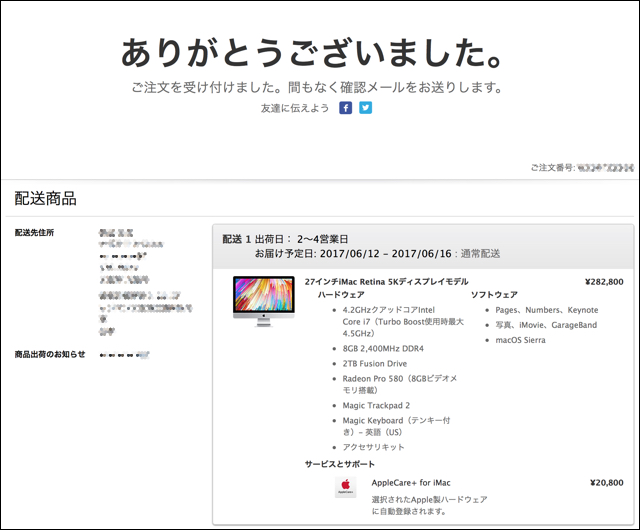
1.なぜiMacに買い替えるのか
メインPCの買い替えは、すんなりiMacに決めたわけではありませんでした。
まずはそこに至るまでの話から。
これまで使ってきたPCは5年半ほど前に購入したデスクトップ型のVAIO Lシリーズです。

昨年、Windows10に無料でアップデートできるということで試みたのですが、VAIO付属のブルーレイ再生ソフトが起動しなくなったのを後々になって発見。だが時すでに遅しでWindows7に戻せる期間を過ぎてしまっていました。
リカバリーディスクも作っていません。
また、Windows10で採用されているフォントの游ゴシック体がギザギザなのが気になりました。
7はフォントの変更ができたのでメイリオを使ってましたが、10でシステムのフォント変更ができません。
それ以外にも、そもそも付属のテレビ視聴ソフトが7の頃から動作していな買ったし、無線LAN対応機の中でVAIOだけWi-Fiが途切れる時があるし、動作が遅くなってきたので、そろそろ替え時かなぁとは前々から思っていました。
まず真っ先に候補になるのがVAIO。
自分はこのPC以前もVAIOのノートPCを使うほどのVAIO愛好家でした。

しかし、ソニーがPC事業から撤退しVAIO株式会社となってから現在までデスクトップPCはリリースされていないので他メーカーのPCを買わざるを得ない状況になってしまいました。
自作PCも検討していたこともありましたが、一時期ほど価格でのアドバンテージはありませんし、ケースが大きい分場所をとるので断念。
そういった紆余曲折の末に、サブで使っているMacBook Proを通してMacOSにも慣れ、iPhone/iPadとの連携の便利さも体感していたのでデスクトップもMacにしてみようと決めたわけです。
Final Cut Pro Xを始めとする有料アプリをすでに幾つか購入していますし、Macならフォントも綺麗です。
最近では会社で使っているWindows7でもExcel資料が明朝体やゴシック体を見づらいと感じ、自分が作る際はメイリオを使うようになるくらいフォントにこだわるようになりました。
フォントはホントに大事ですw
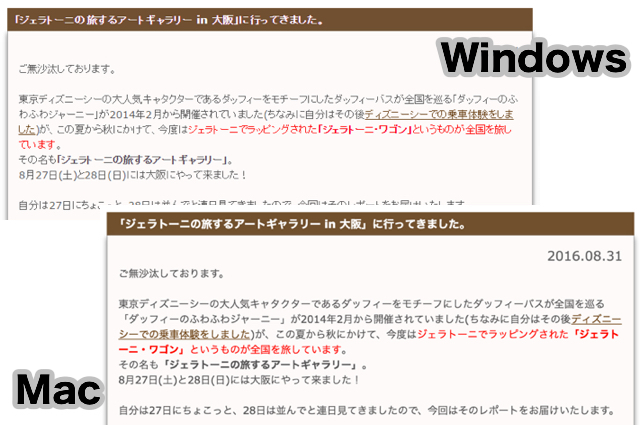
この頃からiMac購入記事を書くつもりでいたわけですw
2.MacをメインPCにする上での懸念事項
PC環境を全てMacにするには不安もあったのですが、よくよく考えてみれば大した問題ではないことに気づきました。
こうなってくると急激にiMacが欲しくなり、この日を首を長〜くして待っておりましたw
①Officeが標準搭載されていない
この1点で今まで自分の中ではずっとPC=Windowsでした。
ところがレポートや論文を書いていた学生時代と違って、今となっては自宅でOfficeを使うシーンはほとんどありません。
もしあったとしても、自分の使用範囲ではMac標準搭載のPages・Numbers・Keynoteで十分代用可能なのがMacBook Proを使って分かりました。
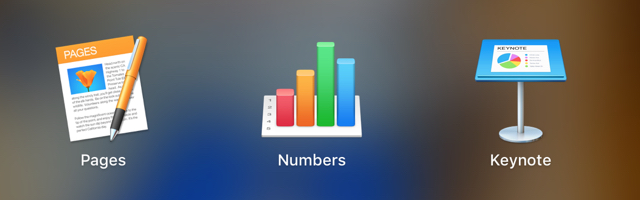
もしどうしてもOfficeが使いたいならMac版を購入すればいいし、なんだったらWindowsOSをインストールすることもできるわけで、この不安は解消されました。
②ゲームで使用するためのHDMI入力ポートがない
これまで使ってきたVAIOではWii UやNintendo Switchも接続して遊んでいました。
iMacにはHDMI入力ポートがありません。

しかしNintendo Switchは携帯モードで遊ぶことが多いのと、キャプチャーボードというものを使えばiMacにも出力できることを知ったので、この不安要素も解消できそうです。
別途モニターを買うという手もありますし。
その他、Windowsのメリットとしてよく挙がるフリーソフトが多いとか、PCゲームができるってのは自分にとってはあまり影響はありません。
「Mac欲しいけど、〇〇がない(できない)のがなぁ」とお悩みの方も、少し考え方や環境を変えてみると解決することもあるかもしれませんね。
そう考えるとMacを選ぶ際の最大の懸念事項は高価って点なのかもしれません。
WindowsPCだったらメーカーが豊富ですし、同じスペックでもお安く買えるはずです。
(でも価格以上の価値がMacにはあると思っています。)
3.購入したiMacのスペック
①ベースは”松”モデル
現在iMacは21.5インチと27インチの2つの画面サイズで展開されています。
今まで使っていたVAIOが24インチ。ですから店頭で実物を見ると21.5インチは小さく感じました。
というわけで必然的に27インチに。大は小を兼ねるかなと。
そして同じインチ数の中でも、スペックの違いで3つのバリエーション(いわゆる松・竹・梅)が販売される傾向にあります。
2017年モデルに関しても主にCPU、グラフィックス、ストレージの容量で違いがあります。

上位クラスは当然価格も高騰するのですが、自分はここでもほぼ必然的に一番高価な上位の”松”になりました。
高スペックが欲しいという理由もありますが、決定打はFusion Drive(フュージョンドライブ)でした。
Fusion DriveとはHDDの大容量とSSDの高速さを組み合わせることでそれらを両立させたApple独自のストレージ名称です。
27インチモデルでは全てこのFusion Driveが標準搭載されており、容量は”松”が2TB、”竹”と”梅”が1TBです。
問題はそれぞれに搭載されているSSDの容量が違うのです。
2TBは128GBのSSDが搭載されているのに対し、1TBのSSDは32GBしかありません。
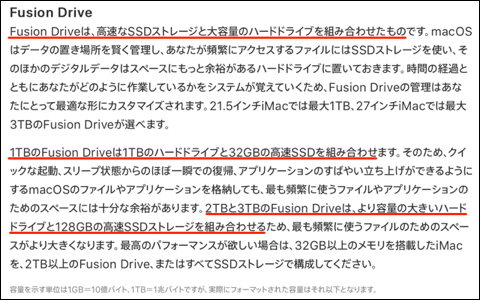
よく使うデータを自動的にSSDに振り分けて高速化を実現させるFusion Driveにおいて、SSDの容量は重要と判断しました。
ちなみに、高速化という観点ではSSDに換装するのが最適ではあるのですが、容量が減るのに高額になってしまうため断念しました。
購入に関しては冒頭でも触れた通り、Appleのオンラインストアを初めて利用しました。
家電量販店だと値下げされていたりポイント還元があるのが魅力ですが、Apple製品の場合はほとんど値下がりしませんしポイント還元率も少ない傾向にあります。
そして何よりAppleオンラインストアで購入した一番の理由がカスタマイズできる点です。
元々はUSキーボードを使ってみたかっただけなのですが、せっかくカスタマイズできるんだからとスペックにも欲が出てきたのです(汗)
自分の財布と相談した結果、以下の3点を変更しました。
②カスタム1:CPUをCore i7に
メモリやストレージとは違い、CPUは後から変更したり強化することはできません。
メインPCとして長く使うことになるだろうしFinal Cut Pro Xを使った動画編集もたまにやるので、ここは奮発してi5からi7に変えました。
これで税別22,000円の増額です。
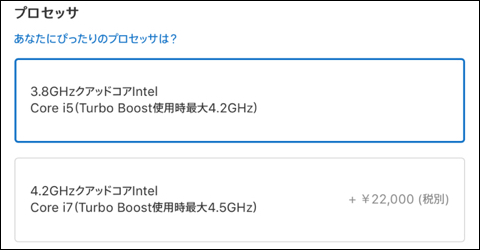
③カスタム2:Magic Trackpad 2
ポインティングデバイスはMagic Mouse 2からMagic Trackpad 2に変更しました。
Macを使うならマウスよりも断然トラックパッドの方が便利でしょう。
トラックパッドがあるからMacが使いやすいと思うほど自分はトラックパッドを強くオススメします。
ただしトラックパッドの方が高価なので、Magic Mouse 2からMagic Trackpad 2に変更する場合は差額の税別4,000円が発生します。
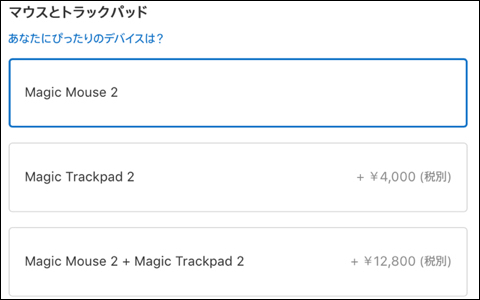
トラックパッドは、マウスのようにそのもの自体を動かすのではなく、指を当てる本数と方向を変えるだけでほぼ全ての操作ができます。
設定次第ではクリックやドラッグ、右クリックの動作もトラックパッドを押し込むのではなくタップするだけで操作できるので快適です。
MacBook Proではこのトラックパッドがとても便利で、別途マウスを必要に感じることは一切ありませんでした。
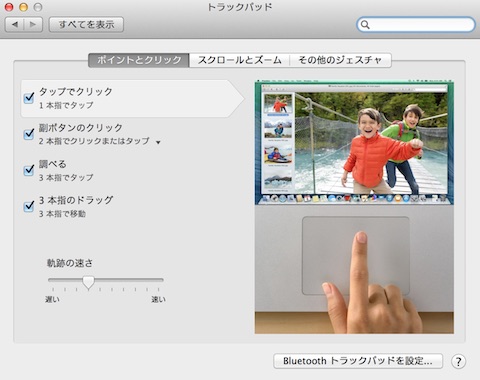
それでも”使わず嫌い”はよくないと、初めはMagic Mouse 2とMagic Trackpad 2の両方を購入する予定でしたが、一気にあれこれ買っても仕方ないので、Magic Mouse 2は今後使いたくなった時に買い足します。
④カスタム3:USキーボード(テンキー付き)
これまではPC=Windowsだったように、キーボードに関しても当然のようにJIS配列のを使ってきました。
しかし、日本語入力をする時でもローマ字入力しか使いませんから、かな文字のプリントは不要です。
MacBook Proを使っていると、不要なかな文字のサイズがアルファベットと同じだったり、数字キーの中で1だけが大きかったりと、見た目が気になっていました。
使い勝手の面では、deleteキーが小さいのでタッチタイピングをしていると位置が遠いし、感触でわかりづらいので不便です。
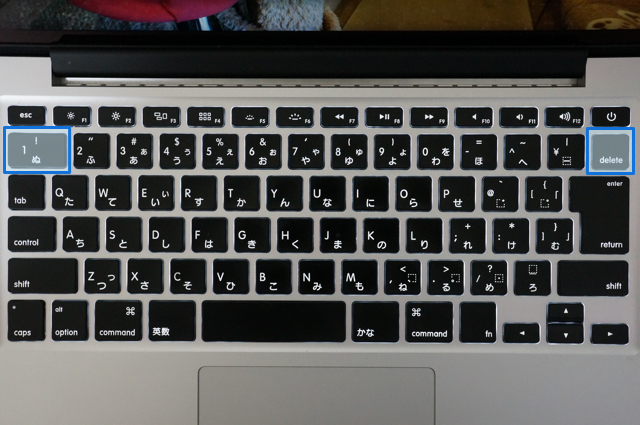
VAIOのJISキーボードはこれらの問題が解消されているだけに、ここのレイアウトにもこだわって欲しいなと思うんですがアメリカ企業のAppleにそこまで求めるのは厳しいですかね…。

まぁ何事も経験と思い、USキーボードにトライしてみることにしました。
もし慣れなかったらノートPCとは違いキーボードだけ買い換えれば済みますし。(ただしMagic Keyboardは1万円くらいしますが…)
ちなみに、キーボード配列の変更には料金が発生しません。
さらに、2017年モデルからはワイヤレスのMagic Keyboardにテンキー付きのものが加わりました。
方向キーのサイズが大きくなっているのも特徴です。
ブログ画像のリサイズなど数字入力をするシーンも少なからずあるので、サイズよりも利便性を重視してこちらを選択。
トラックパッドの件と同様に、テンキー付きを選んだ場合は差額の税別3,000円が発生します。
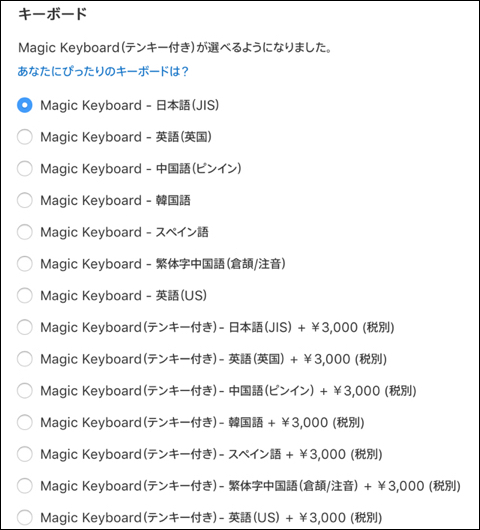
メモリとストレージはデフォルトのままです。
このスペックでメモリが8GBというのは心もとないですが、27インチモデルはメモリを後から手軽に安価で増設できるので、そちらを手に入れる予定です。
ただ、2017年モデルは前の2015年モデルと規格が異なるようなので、しばらく他の方のレビューを見て、2017年モデルでも動作するのを確認してから買おうと思っています。
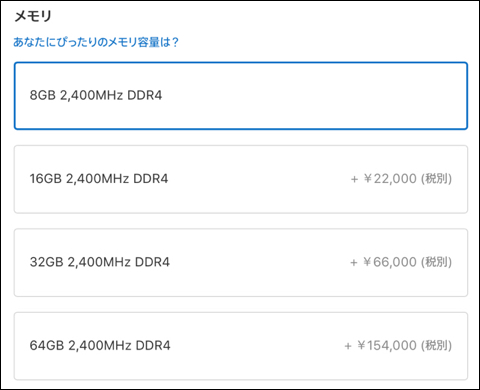
ストレージに関しては、3TBに増やしたりSSDに換装するカスタマイズもありますが、先述の通り金額との兼ね合いでここもデフォルトのままにしました。
128GBのSSDを搭載したFusion Driveであればある程度の速度は見込めるでしょうし、外付けHDDで容量はカバーするつもりです。

⑤AppleCare+ for iMac
最後に、Apple製品おなじみのメーカー保証を1年から3年に延ばすオプションにも加入。
念のためにと、iPad mini2でもMacBook Proでも加入してきました。(iPhone6sはドコモのケータイ補償に加入してます)
2017年モデルの登場とともにMacのAppleCareにもiPhoneなどと同様、名前に「+」が付き過失や事故も保証の対象となりました。
保証がやや手厚くなる一方で、不便になった点もあります。
まずは加入の時期。
これまでのAppleCareは商品購入から1年以内であれば加入できましたが、AppleCare+は30日までに短縮されています。
もう1点は入手方法。
AppleCareの頃は家電量販店でも売られていました。
今回のiMac購入では、当初は貯まったヨドバシのポイントで交換する算段でいました。
ところが今回調べた限りではAppleCare+はApple Storeでしか販売されていないようです。
販売店は今後拡大する可能性もありますが、どちらにしても今回はこの手が使えません。
というわけでまた支払額が増えます(泣)
しかし高い買い物でもあるので、加入しないという選択肢はありませんでした。
どうせ加入するなら本体と同時購入しておく方が楽だしお得かと思います。
iMac用の料金は一律で税別20,800円。
同じ金額で保証されるなら高額にカスタマイズしたiMacの方がお得感があるかもしれませんね。
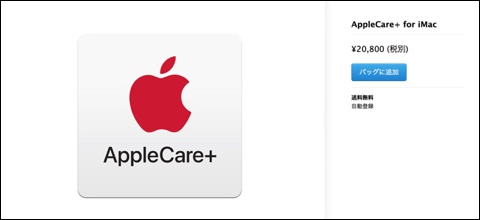
ちなみに、基本的に固定して使うデスクトップのiMacよりも、持ち運びをするノート型のMacBookの方が高額だったりします。(現時点での最高額は15インチMacBook Proの35,800円)
これらカスタマイズにより総額は税別の段階で30万円を超え、消費税を入れるとほぼ33万円になりました。うん、高い!
「メインPCだし」「長く使うことを考えて」「せっかくだから」と欲張った結果です…。
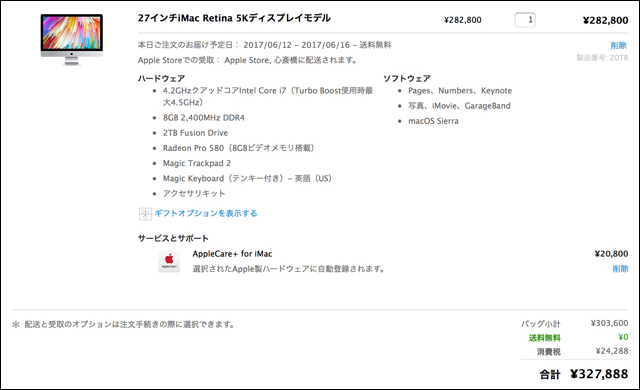
それでも同日発表された12月発売予定のiMac Proが50万円を超えるみたいなので、そこと比べれば安いもんだと自分に言い聞かせています(汗)
というわけで、もう注文しちゃったからには後は到着を待つばかりです。

